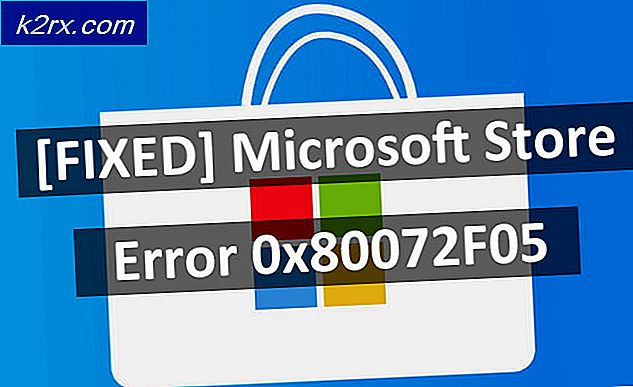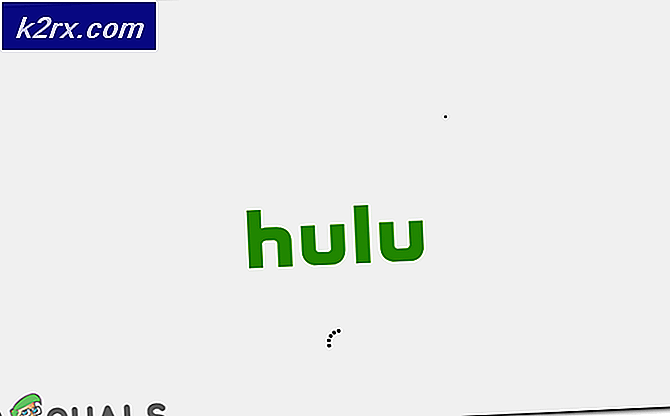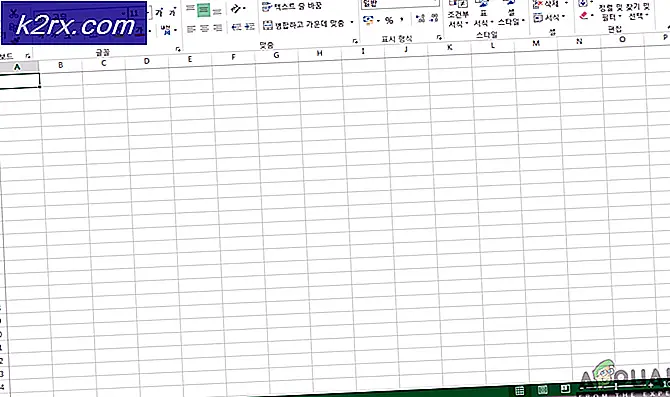Khắc phục: Lỗi máy chủ Google Play và không có kết nối
Cửa hàng Google Play là thị trường ứng dụng Android phổ biến nhất, được hàng trăm triệu người dùng trên khắp thế giới sử dụng. Mặc dù ứng dụng ổn định cho hầu hết các phần, nhưng có một số trường hợp các lỗi làm cho nó không sử dụng được hoặc hạn chế chức năng của nó.
Google đã giúp xác định các lỗi liên quan đến Cửa hàng Google Play dễ dàng hơn bằng cách cung cấp các mã lỗi khác nhau được thiết kế để hướng người dùng đi đúng hướng. Nhưng cho đến nay, không phải tất cả các vấn đề đều có một mã lỗi. Đây là trường hợp xảy ra lỗi Máy chủ của Cửa hàng Play hoặc lỗi Không kết nối . Mặc dù chúng có vẻ như hai loại sai sót khác nhau, chúng cũng giống như vậy.
Thông báo lỗi bạn sẽ nhận được phụ thuộc vào phiên bản Android mà bạn hiện đang sử dụng. Ngay cả các lỗi làm cho âm thanh như âm thanh nội bộ của Google, phần lớn thời gian bắt nguồn từ thiết bị của bạn hoặc bộ định tuyến mà bạn kết nối.
Lỗi máy chủ có thể xuất hiện do một loạt các yếu tố. Dưới đây là danh sách các nguyên nhân phổ biến nhất:
- ngày và giờ không chính xác
- sai ngôn ngữ cửa hàng Google Play
- tài khoản Google bị trục trặc
- kết nối hoặc cấu hình Wi-Fi kém
- tích lũy dữ liệu bộ nhớ cache của Cửa hàng Google Play
Với điều này trong tâm trí, tôi đã đặt cùng một hướng dẫn sẽ giúp bạn loại bỏ các lỗi này và làm cho Google Play tiếp tục chức năng bình thường của nó. Các phương pháp trên được sắp xếp theo tần suất và mức độ nghiêm trọng, vì vậy hãy đảm bảo bạn tuân theo từng phương pháp trong số đó theo thứ tự cho đến khi bạn tìm thấy bản sửa lỗi phù hợp với thiết bị của mình.
Phương pháp 1: Kết nối trên dữ liệu di động
Trước khi chúng tôi khám phá các khả năng khác, hãy bắt đầu bằng cách đảm bảo rằng bạn không phải xử lý kết nối Wi-Fi bị lỗi. Đôi khi lỗi này xuất hiện vì kết nối Wi-Fi của bạn bị định cấu hình sai hoặc không chính xác. Đây là những gì bạn cần làm:
- Đóng Cửa hàng Google Play .
- Tắt kết nối Wi-Fi của bạn và bật Dữ liệu di động .
- Đợi một chút và mở lại Cửa hàng Google Play .
Nếu bạn vẫn thấy Lỗi Máy chủ hoặc Không có Kết nối, hãy chuyển thẳng đến Phương pháp 2 . Nhưng nếu Cửa hàng Play hiển thị bình thường, rõ ràng là bộ định tuyến của bạn bị đổ lỗi. Trước khi nhảy trực tuyến để tìm bộ định tuyến mới, dưới đây là những gì bạn có thể thử:
- Đi tới Cài đặt> Wi-Fi và nhấn và giữ trên mạng bạn hiện đang kết nối.
- Chạm vào Quên (Quên mạng) .
- Buộc bộ định tuyến của bạn khởi động lại bằng cách rút cáp nguồn.
- Trên thiết bị Android của bạn, bật lại Wi-Fi và đi tới Cài đặt> Wi-Fi .
- Chạm lại vào mạng Wi-Fi của bạn và chèn lại mật khẩu.
- Trong khi kết nối Wi-Fi của bạn, hãy mở Cửa hàng Google Play và xem lỗi có bị mất hay không.
Lưu ý: Nếu lỗi vẫn còn, bạn có thể thử đặt lại bộ định tuyến của mình. Bạn có thể làm điều này bằng cách sử dụng bút chì hoặc kim để đẩy và giữ nút đặt lại (thường nằm trên bảng điều khiển phía sau) trong vài giây hoặc bằng cách làm theo phương pháp 3 từ 'không nhận được địa chỉ IP'
Phương pháp 2: Xóa dữ liệu và bộ nhớ cache của Cửa hàng Google Play
Bây giờ chúng tôi đã loại trừ một bộ định tuyến bị lỗi, hãy bắt đầu với bản sửa lỗi phổ biến nhất cho các lỗi này. Nếu bạn đang ở trên Google Play Store rất nhiều, dữ liệu được lưu trong bộ nhớ cache của bạn sẽ trở nên rất nhanh, với cơ hội ổn định. Dưới đây là cách xóa bộ nhớ cache của nó:
- Chuyển đến Cài đặt> Ứng dụng (Ứng dụng) và đảm bảo bạn đang sử dụng bộ lọc Tất cả ứng dụng.
- Cuộn xuống và nhấn vào Cửa hàng Google Play .
- Chuyển đến Bộ nhớ và nhấn vào Xóa dữ liệu .
- Sau khi dữ liệu bị xóa, hãy nhấn vào Xóa bộ nhớ cache .
- Nhấn biểu tượng quay lại và nhấn vào Buộc dừng .
- Khởi động lại thiết bị của bạn và mở lại cửa hàng Google Play để xem có lỗi không.
Phương pháp 3: Cập nhật cài đặt Ngày / Giờ
Một sửa chữa hiệu quả khác sẽ làm cho lỗi Máy chủ và Lỗi kết nối không còn nữa đang cập nhật cài đặt ngày và giờ của bạn. Một số phiên bản Android cũ hơn có trục trặc nhỏ sẽ ngăn thiết bị chạy với thời gian và ngày lỗi thời truy cập Cửa hàng Google Play . Dưới đây là cách cập nhật chúng:
- Chuyển đến Cài đặt và nhấn vào Ngày và giờ .
Lưu ý: Nếu bạn không thể tìm thấy mục nhập Ngày và Giờ, hãy xem trong Cài đặt Nâng cao . - Bật ngày và giờ tự động .
- Bật Múi giờ tự động .
- Khởi động lại thiết bị của bạn và mở Cửa hàng Google Play để xem lỗi có bị biến mất hay không.
Phương pháp 4: Thay đổi ngôn ngữ của Cửa hàng Play
Một số người dùng đã báo cáo rằng lỗi Máy chủ đã biến mất sau khi thay đổi ngôn ngữ thành tiếng Anh . Mặc dù tôi không thể tự mình xác minh, nếu bạn đang sử dụng một ngôn ngữ khác khi duyệt qua Cửa hàng Play, nó có thể đáng để chụp. Dưới đây là cách thực hiện:
Mẹo CHUYÊN NGHIỆP: Nếu vấn đề xảy ra với máy tính của bạn hoặc máy tính xách tay / máy tính xách tay, bạn nên thử sử dụng phần mềm Reimage Plus có thể quét các kho lưu trữ và thay thế các tệp bị hỏng và bị thiếu. Điều này làm việc trong hầu hết các trường hợp, nơi vấn đề được bắt nguồn do một tham nhũng hệ thống. Bạn có thể tải xuống Reimage Plus bằng cách nhấp vào đây- Truy cập liên kết này và đăng nhập bằng tài khoản Google của bạn. Bạn có thể thực hiện việc này từ trình duyệt Android hoặc từ PC.
- Nhấp / nhấn vào Tùy chọn tài khoản và chọn Ngôn ngữ và công cụ nhập liệu .
- Nhấp / nhấn vào Ngôn ngữ và chọn Tiếng Anh .
- Chọn thiết bị Android của bạn và đi tới Cài đặt> Tài khoản và nhấn vào Google .
- Chạm vào Đồng bộ hóa ngay và chờ cho đến khi dữ liệu được cập nhật.
- Mở lại Cửa hàng Play và xem lỗi có biến mất hay không.
Phương pháp 4: Gỡ cài đặt Google Play Updates
Nếu bạn đã thử các phương pháp trên không có kết quả, việc gỡ cài đặt bản cập nhật từ Google Play cuối cùng có thể khắc phục được. Nếu bạn bắt nguồn từ, bạn có thể thử gỡ cài đặt hoàn toàn Google Play nếu các bước dưới đây không thành công, nhưng tôi khuyên bạn nên gỡ bỏ cài đặt này.
- Chuyển đến Cài đặt> Ứng dụng (Ứng dụng).
- Chọn bộ lọc Tất cả ứng dụng và cuộn xuống Cửa hàng Google Play .
- Nhấn vào Gỡ cài đặt cập nhật .
- Khởi động lại điện thoại của bạn và tránh cho phép cập nhật Cửa hàng Play một lần nữa cho đến khi bạn xác nhận rằng lỗi đã biến mất.
Phương pháp 5: Xóa và thêm lại tài khoản Google của bạn
Mặc dù nó ít phổ biến hơn, nhưng có một chút khả năng tài khoản Google của bạn đã bị treo trên thiết bị Android của bạn. Điều này thường xảy ra khi bạn đổi mật khẩu tài khoản của mình từ một thiết bị khác. Dù sao, đây là những gì bạn cần làm:
- Chuyển đến Cài đặt> Tài khoản và nhấn vào Google .
- Nhấn vào tài khoản của bạn và nhấn Xóa .
Lưu ý: Nếu bạn không thấy biểu tượng xóa, hãy nhấn vào biểu tượng ba dấu chấm, nó sẽ ở đó. - Quay lại Cài đặt> Tài khoản và nhấn vào Thêm tài khoản .
- Chọn Google từ danh sách và chèn email và mật khẩu của bạn được liên kết với tài khoản.
- Nhấn vào Đồng bộ hóa ngay .
- Mở lại Cửa hàng Play để xem nó có hoạt động không.
Phương pháp 6: Xóa bộ nhớ cache của Google Services Framework
Khung dịch vụ của Google là quy trình chịu trách nhiệm đồng bộ hóa và lưu trữ dữ liệu thiết bị. Nếu trục trặc liên quan đến lỗi bắt nguồn từ đây, lực dừng và xóa bộ nhớ cache của nó có thể thực hiện công việc. Đây là những gì bạn cần làm:
- Chuyển đến Cài đặt và chạm vào Trình quản lý ứng dụng .
Lưu ý: Hãy nhớ rằng một số nhà sản xuất ẩn các quy trình hệ thống ở đâu đó trong tab ứng dụng. Nếu bạn không thể tìm thấy Trình quản lý ứng dụng, hãy đi tới Cài đặt> Ứng dụng (Ứng dụng) và nhấn vào biểu tượng menu (biểu tượng ba dấu chấm). Từ đó chọn Show System processes . - Cuộn xuống và nhấn vào Google Services Framework .
- Nhấn vào Buộc dừng .
- Chuyển đến Bộ nhớ và nhấn vào Xóa bộ nhớ cache .
- Khởi động lại thiết bị của bạn và mở Cửa hàng Play.
Phương pháp 7: Gỡ cài đặt ứng dụng tự do
Rất nhiều người dùng đã báo cáo rằng họ đã có thể làm cho lỗi biến mất bộ nhớ cache và gỡ cài đặt ứng dụng Tự do . Nếu bạn có ứng dụng trên thiết bị của mình, bạn nên thử.
- Chuyển đến Cài đặt> Ứng dụng (Ứng dụng).
- Cuộn xuống và nhấn vào ứng dụng Tự do .
- Nhấn vào Buộc dừng .
- Chuyển đến Bộ nhớ và nhấn vào Xóa bộ nhớ cache .
- Nhấn nút quay lại và nhấn vào Gỡ cài đặt.
- Khởi động lại thiết bị của bạn và mở Cửa hàng Play.
Phương pháp 8: Chỉnh sửa tệp Máy chủ (chỉ các thiết bị gốc)
Nếu bạn đang sử dụng hoặc đã sử dụng trình chặn quảng cáo, có khả năng nó đã chặn máy chủ sai. Tin xấu là bạn sẽ cần một trình soạn thảo văn bản, nhưng hầu hết các nhà sản xuất đều có một trong danh sách các ứng dụng được tải sẵn của họ. Đây là những gì bạn cần làm:
- Xóa tài khoản Google của bạn như được hiển thị trong Phương pháp 5 .
- Với Root Explorer (hoặc một ứng dụng tương tự), điều hướng đến etc / hosts.
- Mở tệp máy chủ có mặt với trình chỉnh sửa văn bản.
- Tìm địa chỉ IP của Google và chèn một số vào trước nó . Nó thường trên dòng thứ hai. Làm như vậy sẽ vô hiệu hóa việc chặn IP đó. Kết quả cuối cùng sẽ giống như thế này # 74.125.93.113 android.clients.google.com .
- Lưu tệp, khởi động lại thiết bị của bạn, thêm lại tài khoản Google của bạn và mở lại Cửa hàng Google Play.
- Nếu bạn gặp lỗi tương tự sau khi khởi động lại, hãy thử gỡ cài đặt bất kỳ ứng dụng chặn quảng cáo hoặc VPN nào mà bạn có thể có và xóa hoàn toàn tệp máy chủ
Phương pháp 9: Khôi phục cài đặt gốc
Nếu không có gì làm việc cho bạn cho đến nay, có một điều cuối cùng để thử trước khi gửi điện thoại của bạn đến một kỹ thuật viên cho một hệ điều hành lại flash. Thực hiện khôi phục cài đặt gốc sẽ khôi phục điện thoại của bạn về trạng thái ban đầu. Điều này có nghĩa là tất cả dữ liệu cá nhân của bạn không có trên thẻ SD sẽ bị xóa.
Để tránh mất dữ liệu không cần thiết, hãy đi tới Cài đặt> Cài đặt nâng cao và nhấn vào Sao lưu và đặt lại . Chạm vào Sao lưu dữ liệu của tôi và chờ cho nó được tạo.
Khi bạn đã thoát ra khỏi đó, dưới đây là các bước thực hiện khôi phục cài đặt gốc:
- Chuyển đến Cài đặt> Cài đặt nâng cao> Sao lưu & đặt lại và cuộn xuống hết cỡ để Khôi phục dữ liệu ban đầu .
- Chạm vào Đặt lại điện thoại và xác nhận.
- Thiết bị của bạn sẽ khởi động lại vào cuối quá trình.
- Sau khi được khởi chạy, hãy mở Cửa hàng Google Play và xem nó có hoạt động bình thường hay không.
Mẹo CHUYÊN NGHIỆP: Nếu vấn đề xảy ra với máy tính của bạn hoặc máy tính xách tay / máy tính xách tay, bạn nên thử sử dụng phần mềm Reimage Plus có thể quét các kho lưu trữ và thay thế các tệp bị hỏng và bị thiếu. Điều này làm việc trong hầu hết các trường hợp, nơi vấn đề được bắt nguồn do một tham nhũng hệ thống. Bạn có thể tải xuống Reimage Plus bằng cách nhấp vào đây